逍遥模拟器无网络的解决方法
逍遥模拟器是专门应用于电脑运行安卓应用的一款软件,在逍遥安卓模拟器的使用过程中,可能有用户碰到过逍遥安卓模拟器上不了网的情况,那么我们应该怎么解决呢?接下来小编就为大家介绍详细的操作步骤,希望对您有帮助。
逍遥模拟器无网络的解决方法
方法一
1、如图,点击软件右上角的菜单按钮,弹出下拉选项,点击【设置】。
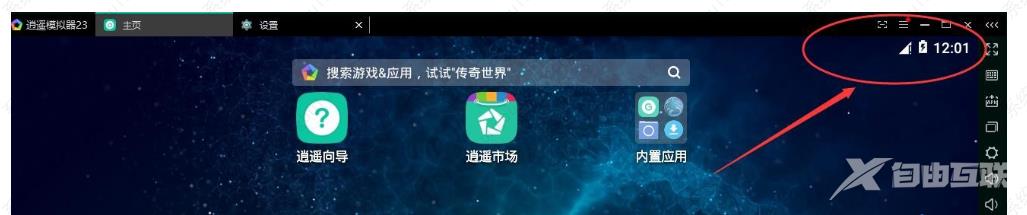

2、进入设置界面,如图,点击【无线和网络】——【WLAN】,然后点击右侧按钮,打开 WLAN。
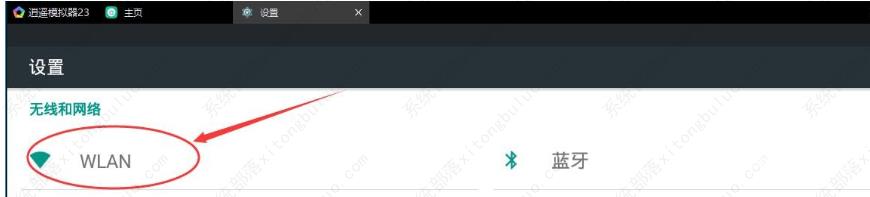
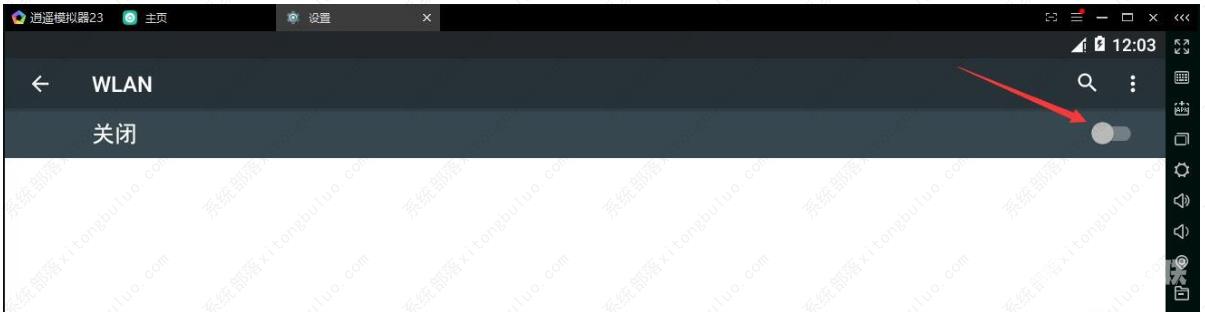
3、现在成功连接无线 WiFi,重启 逍遥安卓模拟器,检查网络是否正常。
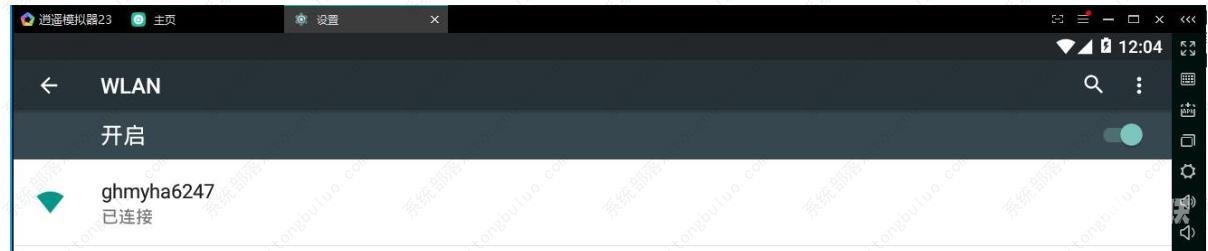
方法二
如果方法一无效,已经连接 WiFi,但是仍然无法连接网络,立即采取方法二
1、Win10 电脑:使用鼠标点击任务栏中的网络图标,弹出菜单,选择"网络设置"。

2、进入设置界面,如图,点击"以太网"——"更改适配器选项"。
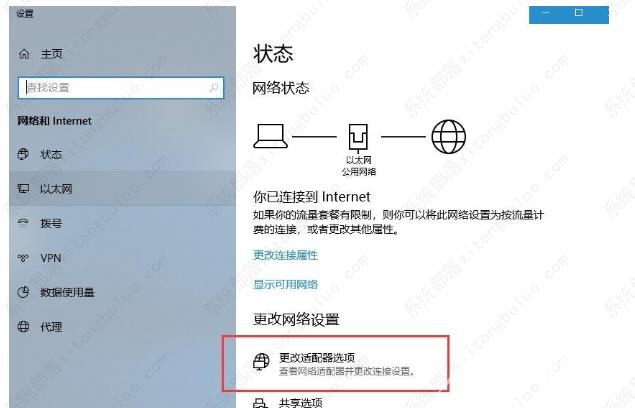
3、进入网络连接界面,选择已连接网络,鼠标右击,点击"属性"。
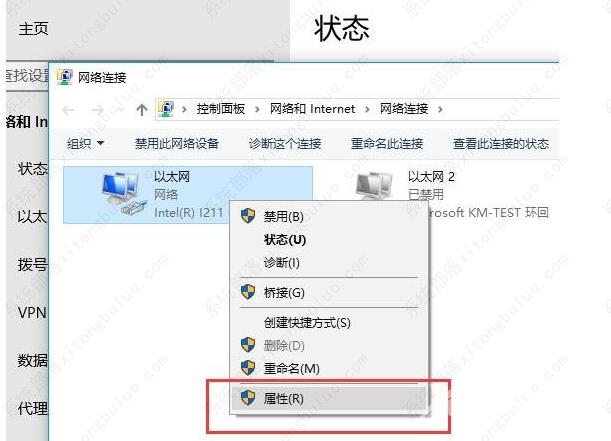
4、弹出属性面板,如图,点击"Internet 协议版本 4(TCP/IPV4)",然后点击右侧"属性"。
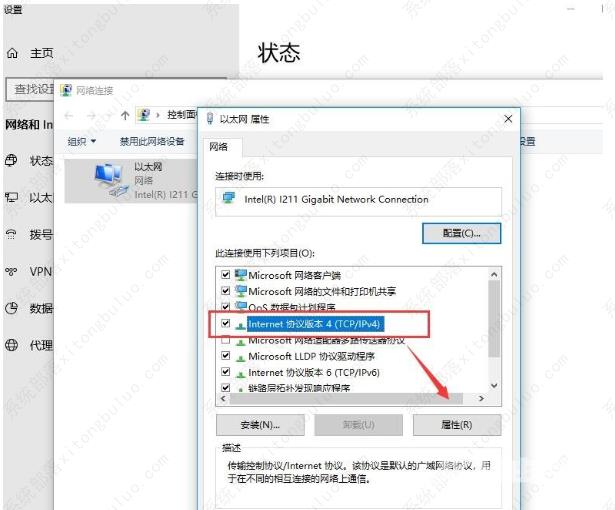
5、进入新窗口,点击"常规"选项,勾选"自动获取 DNS 服务器地址",点击确定,依次关闭对话框。
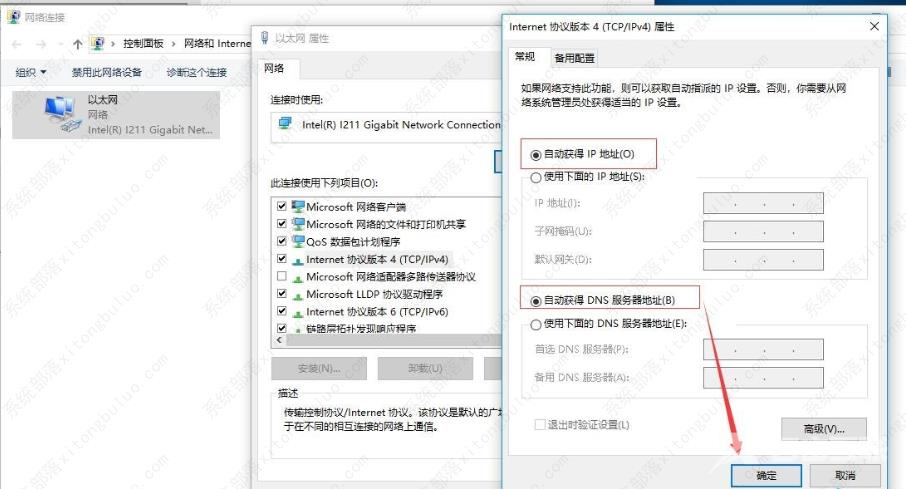
6、点击快捷键"Win+R ",打开运行窗口,输入 "cmd",回车。
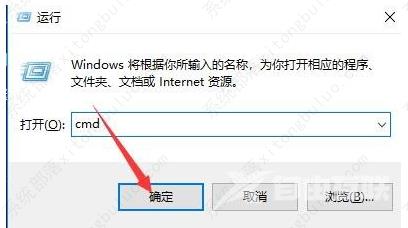
7、进入命令提示符窗口,首先输入"netsh winsock reset",回车,提示重启电脑;然后输入"ipconfig/flushdns",回车,重置完成,重启电脑。

